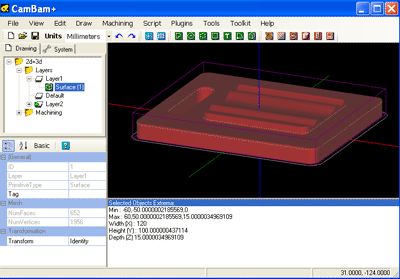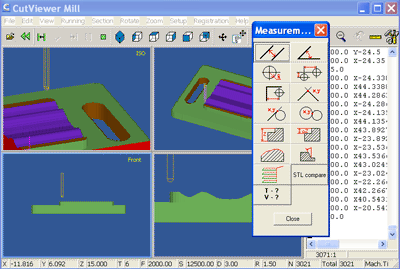Menü Werkzeuge
CamBam verfügt über eine Reihe von Hilfsfunktionen, die im Menü Werkzeuge zusammengefasst sind.
-
Einstellungen sichern
Speichert die Einstellungen der Systemkonfiguration und alle geänderten Systembibliotheken oder Postprozessoren. -
Einstellungen sichern beim Beenden
Ist dieser Menüpunkt angekreuzt, werden Konfigurations- und andere Systemänderungen beim Beenden von CamBam automatisch gespeichert. -
Zeige Systemordner
Öffnet den Ordner mit den CamBam-Systemdateien (Bibliotheken, Postprozessoren, Beispiele, Skripte usw.).
Der Ort dieses Ordners kann in der Konfigurationseinstellung System Pfad angegeben werden. -
Optionen
Öffnet ein Fenster, in dem die Konfigurationseinstellungen des Systems geändert werden können. -
Auf neue Version prüfen
Ermittelt, ob neuere CamBam-Updates auf der CamBam-Website verfügbar sind. -
Meldungen löschen
Löscht die Meldungen aus dem Informationsfenster unterhalb des Zeichenfensters. -
Objekt Abmessungen
Zeigt die Außmaß Punkte und Abmessungen der ausgewählten Zeichnungsobjekte.
Min: Die Mindestkoordinaten des Objekts in X, Y und Z werden durch ein Komma getrennt. Beispiel: X=-60, Y=-50.000..., Z=0
Max: Die maximalen Koordinaten des Objekts in X, Y und Z werden durch ein Komma getrennt. Beispiel: X=60, Y=50.000..., Z=15.000...
Width, Height, Depth Maximale Abmessungen des Objekts in Zeichnungseinheiten.
- Messen (M Tastenkürzel) Ermöglicht das Zeichnen einer Linie, um eine Messung zwischen zwei Punkten durchzuführen. Das Messergebnis wird in einem neuen Fenster angezeigt.
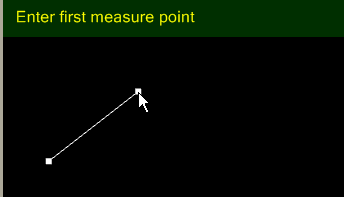
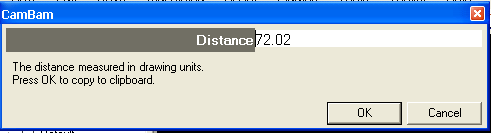
-
Postprozessor neu laden
Lädt alle Postprozessor-Definitionen von der Festplatte neu. Dies kann erforderlich sein, wenn ein Postprozessor aus einer anderen Instanz von CamBam geändert wurde. -
Simulieren mit CutViewer
Simulieren mit CAMotics
Startet die Drittanbietersoftware CutViewer Mill, um eine 3D-Bearbeitungssimulation aus der erzeugten Gcode-Datei zu erstellen. Um zu vermeiden, dass Sie CutViewer-Parameter manuell eingeben müssen, müssen Sie einen Postprozessor verwenden, der für die Arbeit mit dieser Software ausgelegt ist. (z. B. Mach3-CV für das Fräsen, Mach3-Turn-CV für das Drehen). Sie müssen auch ein Werkstück in den Objekten Bearbeitung oder Teil definieren. CutViewer Mill wird nicht weiter entwickelt.
Wenn das "Simulieren mit CAMotics Plugin" installiert ist kann über diesen Menüpunkt der G-Code an das Simulationsprogramm CAMotics übergeben werden.